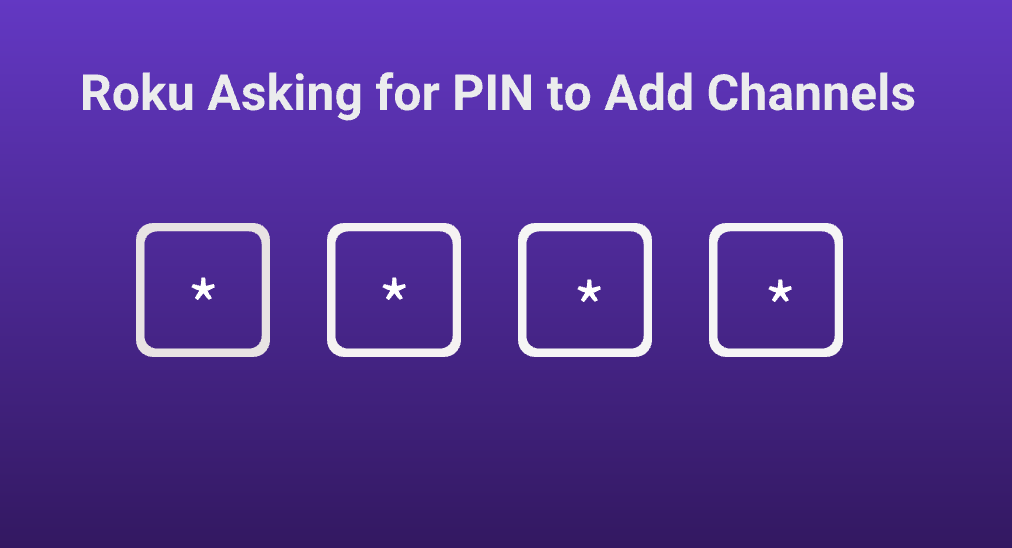
Por que é Roku pede PIN para adicionar canaisSe você tem a mesma dúvida e está procurando uma resposta para ela, este blog pode ser o que você precisa. Este blog irá explorar as razões por trás dessa necessidade e fornecer instruções detalhadas sobre como gerenciar a adição de canais no Roku com ou sem um PIN.
Índice
Por que o Roku exige um PIN para adicionar canais?
O Roku solicita um PIN para adicionar canais principalmente por segurança e controle dos pais. Aqui estão os principais motivos:
- Prevenir compras não autorizadas: Um PIN ajuda a prevenir que usuários não autorizados adicionem canais pagos ou façam compras dentro do aplicativo. Isso é particularmente útil em residências com múltiplos usuários, garantindo que apenas pessoas autorizadas possam tomar decisões financeiras.
- Controle parental: Ao exigir um PIN para adicionar canais, os pais podem monitorar e restringir o acesso a conteúdos adequados para cada idade, garantindo uma experiência de visualização mais segura para as crianças. Em outras palavras, você pode tirar vantagem de um PIN para bloquear o YouTube no Roku para que seu filho não seja exposto a conteúdos inseguros no canal.
- Segurança da conta do usuário: Um PIN adiciona uma camada extra de segurança à conta Roku. Ele garante que apenas o proprietário da conta ou uma pessoa autorizada possa fazer alterações, protegendo assim a conta de modificações não autorizadas.
O PIN do Roku é útil, mas seu uso não é obrigatório. Você pode criar um PIN ou não. No entanto, se uma solicitação pedir para você inserir o código de quatro dígitos quando tentar adicionar canais ao seu dispositivo de transmissão Roku, isso significa que você criou um PIN.
Como adicionar canais ao Roku com PIN?
Se você esqueceu seu PIN do Roku para adicionar canais e prefere manter a exigência do PIN ativada para maior segurança, você pode redefina seu código PIN e então adicione canais com o novo código PIN.
Nota: Restaurar seu antigo PIN do Roku é impossível, e o Roku permite que você crie um novo para proteger ainda mais sua conta.
Paso 1. Vá para o Página da conta Roku no seu smartphone e faça login na sua conta Roku.
Paso 2. Na página, toque no Update botão abaixo Preferência de PIN.

Paso 3. Toque em Alterar PIN toque no botão e. Salvar PIN pressione o botão após digitar os quatro dígitos. Por favor, anote os quatro dígitos, se necessário.

Paso 4. Sua conta Roku será desconectada automaticamente. Portanto, faça login novamente e siga as instruções na tela para acessar sua página de conta.
Paso 5. Verifique se a preferência "Exige um PIN para fazer compras e adicionar canais." está ativado. Se não, escolha-o e toque no Salvar preferência botão.

Passo 6. Reinicie seu Roku indo para Configurações > System > Reinicialização do sistema > Restart.

Passo 7. Uma vez que o dispositivo seja ligado, baixe seu canal desejado e insira seu novo código PIN.
Como Adicionar Canais ao Roku Sem PIN?
Certamente, se você achar o requisito de PIN inconveniente, pode adicionar canais ao Roku sem um PIN da seguinte forma.
Paso 1. Vá para o Página da conta Roku no seu smartphone.
Paso 2. Digite suas credenciais de conta Roku para entrar.
Paso 3. Toque em Update botão abaixo Preferências de PIN.
Paso 4. Escolha a opção que diz, “Um PIN não é necessário para fazer compras ou adicionar canais.“.
Paso 5. Toque em Salvar preferências botão para salvar a alteração.
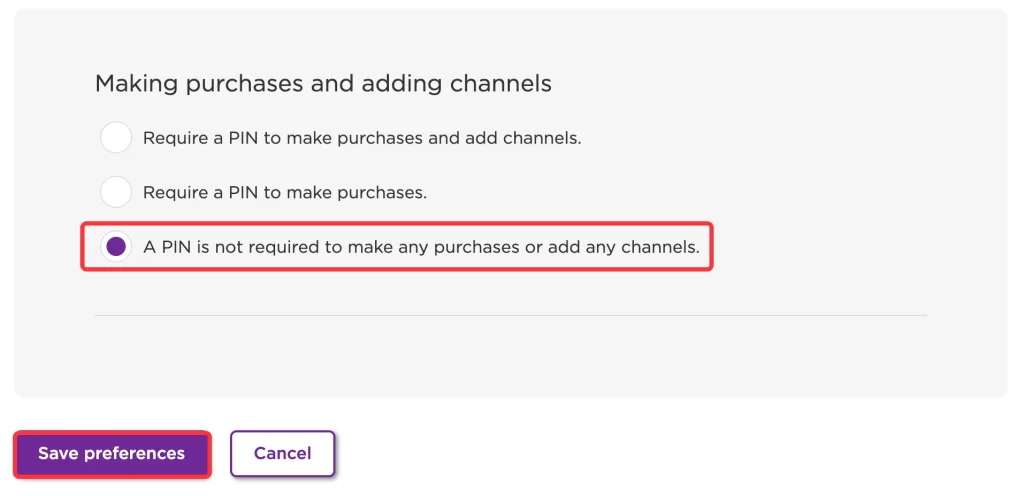
Passo 6. Reinicie seu dispositivo de transmissão Roku navegando até Configurações > System > Reinicialização do sistema > Restart.
Passo 7. Uma vez que seu dispositivo de streaming Roku for ligado, baixe o canal que deseja. Neste processo, não será necessário um PIN.
Como Inserir Facilmente o Código PIN do Roku? [Dica da BoostVision]
Para uma melhor segurança, você pode preferir usar uma combinação de números complicada ao criar um PIN. No entanto, uma combinação complicada pode testar sua paciência ao inseri-los usando o controle remoto Roku. Então, aqui vai uma dica para você inserir números e nomes de canais de maneira fácil e rápida: use o recurso de teclado no BoostVision‘s Aplicativo remoto para dispositivos de streaming Roku..

Uma vez que você toca no recurso de teclado embutido no aplicativo remoto de terceiros, um teclado padrão QWERTY aparecerá em seu dispositivo móvel. Com ele, você não precisará pressionar continuamente os botões de seta e o botão OK para escolher os números e letras de que precisa. Em outras palavras, o aplicativo remoto economiza seu tempo e facilita o controle do seu dispositivo de streaming Roku.
Baixe o controle remoto para Roku TV
Palavras Finais
Sua Roku solicita um PIN para adicionar canais porque você configurou a preferência para "Exigir um PIN para fazer compras e adicionar canais" na página da sua conta Roku. Nesse caso, você tem duas opções: você pode ir à página da conta para atualizar seu PIN da Roku e usar o novo PIN para adicionar um canal; você pode ir à página da conta e alterar a preferência para "A O PIN não é necessário para fazer compras ou adicionar canais, através do qual seu Roku não solicitará um PIN para adicionar canais.
A propósito, o sistema de PIN do Roku foi projetado para aumentar a segurança e o controle dos pais, oferecendo aos usuários uma experiência de visualização mais segura e controlada. Portanto, é melhor ter um PIN do Roku.
Roku Solicita PIN para Adicionar Canais FAQ
P: Como eu encontro o PIN do meu canal Roku?
Lamento que a Roku não faça cópia do seu PIN Roku. Se você o anotou em uma página do seu caderno, encontre-o nessa página e insira o código de quatro dígitos na tela da TV para adicionar um canal.
Caso contrário, você precisa acessar a página da sua conta Roku, escolher Atualizar em Preferências de PIN e seguir as instruções na tela para criar um novo PIN. Após a criação, você pode usar o PIN para adicionar canais ao seu dispositivo de transmissão Roku.
P: Por que meu Roku não está me permitindo adicionar canais?
Pode haver várias razões pelas quais seu Roku não está permitindo que você adicione canais:
- PIN incorreto: certifique-se de que está digitando o PIN correto quando solicitado.
- Problemas na conta: verifique se sua conta Roku está ativa e em dia.
- Conectividade de rede: certifique-se de que seu dispositivo Roku esteja conectado a uma conexão estável de internet.
- Falhas de software: certifique-se de que seu dispositivo Roku está executando o software mais recente.








